Microsoft Excel từ lâu đã được biết đến là công cụ hàng đầu để quản lý bảng biểu và tổ chức dữ liệu phức tạp. Tuy nhiên, nếu bạn chỉ cần làm việc với một bảng dữ liệu nhỏ, không muốn phải đối mặt với các tính năng phức tạp của Excel, hoặc đơn giản là muốn tiết kiệm thời gian chuyển đổi giữa các ứng dụng, Microsoft Word chính là giải pháp bất ngờ. Thực tế, công cụ soạn thảo văn bản này có thể “biến hóa” những tác vụ cơ bản của Excel thành điều kỳ diệu ngay trong môi trường quen thuộc của nó. Bài viết này của caphecongnghe.com sẽ hướng dẫn bạn cách tận dụng Word để quản lý các bảng biểu, sắp xếp dữ liệu, thậm chí tạo công thức và biểu đồ một cách hiệu quả, giúp bạn làm việc năng suất hơn mà không cần rời khỏi tài liệu Word của mình.
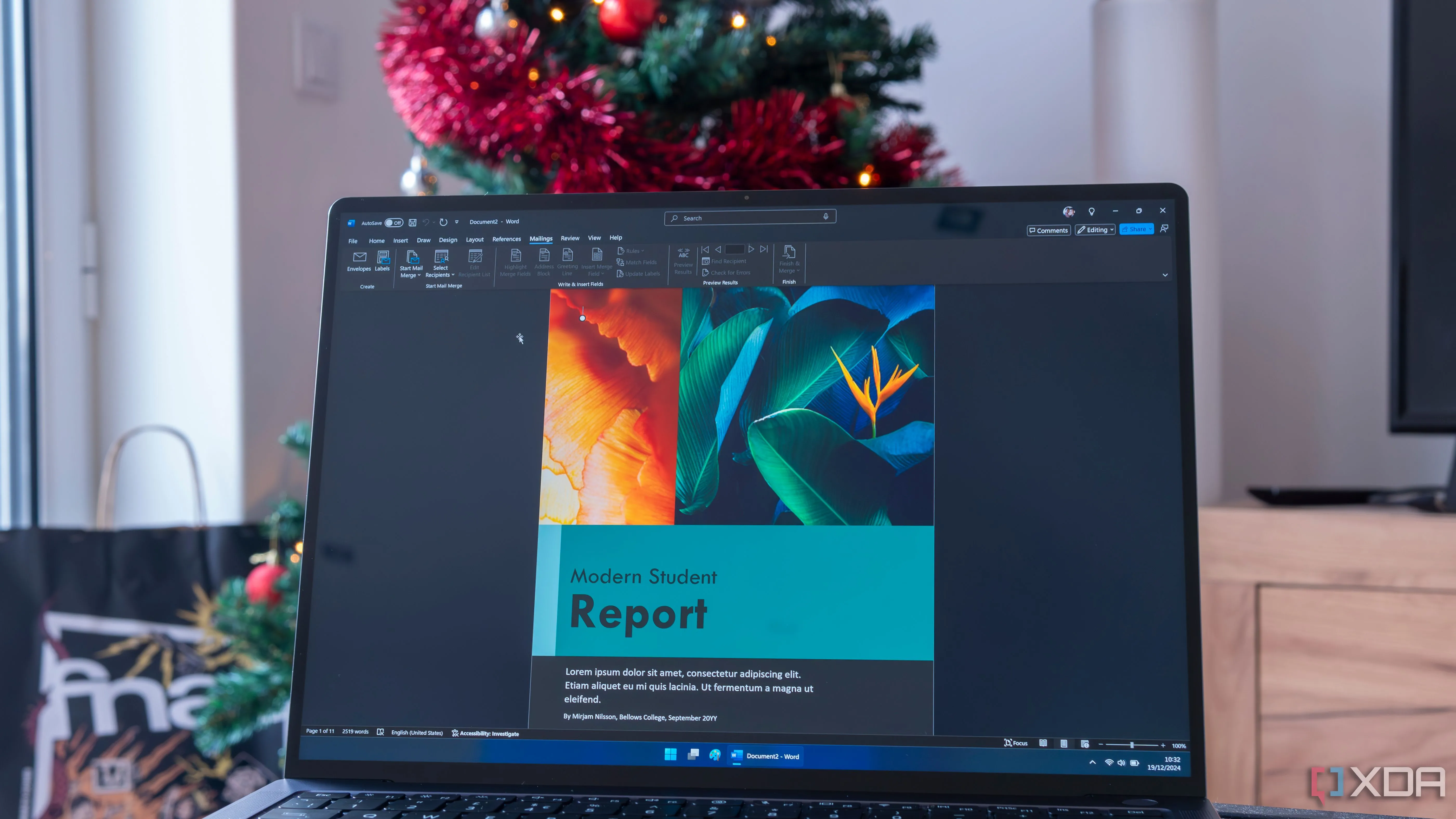 Giao diện Microsoft Word trên laptop Windows 11 với thanh công cụ Ribbon hiển thị
Giao diện Microsoft Word trên laptop Windows 11 với thanh công cụ Ribbon hiển thị
4 Tính Năng Giúp Word “Đánh Bại” Excel Cho Các Bảng Biểu Đơn Giản
Word không chỉ là nơi để bạn soạn thảo văn bản. Với một số thủ thuật đơn giản, nó có thể trở thành một công cụ mạnh mẽ để xử lý các bảng dữ liệu nhỏ, giúp bạn tiết kiệm thời gian và tối ưu hóa quy trình làm việc.
1. Tạo và Quản lý Bảng Biểu Linh Hoạt Trong Word
Bạn có thể đã quen thuộc với tùy chọn tạo bảng trong Word bằng cách chọn Insert (Chèn) -> Table (Bảng), nhưng Word còn cung cấp nhiều cách sáng tạo hơn.
- Vẽ Bảng Tự Do: Thay vì lưới có sẵn, bạn có thể chọn Draw Table (Vẽ Bảng) từ menu để tự tạo bố cục độc đáo. Đơn giản chỉ cần chọn một khu vực cơ sở cho bảng của bạn và vẽ các đường ngang, dọc để tạo hàng, cột mới hoặc chia nhỏ chúng.
- Chèn Bảng Cơ Bản và Điều Chỉnh: Nếu bạn chọn cách truyền thống Insert (Chèn) -> Table (Bảng), bạn có thể kéo chuột để chọn số lượng hàng và cột mong muốn. Đừng lo lắng nếu số lượng ban đầu không chính xác, bạn luôn có thể điều chỉnh sau này. Một điểm thú vị mà có thể bạn chưa biết là nếu bạn chọn một ô trong bảng và lặp lại thao tác Insert (Chèn) -> Table (Bảng), bạn hoàn toàn có thể chèn một bảng khác vào bên trong ô đó.
- Phân Chia và Gộp Ô: Để thay đổi kích thước hàng hoặc cột, chỉ cần kéo các đường viền của bảng. Để thêm hàng, cột hoặc ô mới, bạn nhấp chuột phải vào bất kỳ ô nào, chọn Insert (Chèn), rồi chọn vị trí cần chèn. Tương tự, để chia một ô, bạn nhấp chuột phải vào ô đó và chọn Split Cells (Chia ô). Nếu muốn kết hợp nhiều ô, hãy chọn các ô đó, nhấp chuột phải và chọn Merge Cells (Gộp ô).
- Thêm Hàng Nhanh Chóng: Một mẹo nhỏ nhưng cực kỳ hữu ích là khi con trỏ chuột của bạn nằm ở cuối một hàng, chỉ cần nhấn phím TAB trên bàn phím, một hàng mới sẽ tự động xuất hiện. Bạn có thể tiếp tục nhấn TAB để thêm nhiều hàng hơn một cách nhanh chóng.
Rõ ràng, việc tạo ra một bảng tùy chỉnh trong Word theo cách này có thể mang lại sự sáng tạo và dễ dàng hơn, mặc dù trong Excel, bảng đã có sẵn ngay khi bạn mở ứng dụng.
 Màn hình laptop hiển thị Microsoft Word với bảng tính đang được chỉnh sửa và cửa sổ clipboard
Màn hình laptop hiển thị Microsoft Word với bảng tính đang được chỉnh sửa và cửa sổ clipboard
2. Sắp Xếp Dữ Liệu Dễ Dàng Trong Bảng Word
Excel có nhiều tính năng phức tạp để sắp xếp dữ liệu, nhưng Word cũng cung cấp khả năng sắp xếp cơ bản một cách đơn giản đến bất ngờ.
- Các Bước Sắp Xếp Cơ Bản: Bắt đầu bằng cách chọn các ô hoặc toàn bộ bảng mà bạn muốn sắp xếp dữ liệu. Sau đó, nhấp vào tab Table Layout (Bố cục Bảng) trên thanh công cụ và chọn Sort (Sắp xếp).
- Tùy Chọn Sắp Xếp Đa Dạng: Trong cửa sổ sắp xếp, bạn có thể chọn cách thức sắp xếp dữ liệu theo nhiều tiêu chí:
- Cột (Column): Chọn cột bạn muốn dùng làm tiêu chí sắp xếp chính.
- Kiểu Dữ Liệu (Type): Xác định kiểu dữ liệu (số, văn bản hoặc ngày).
- Thứ Tự (Order): Chọn sắp xếp tăng dần (Ascending) hoặc giảm dần (Descending).
- Sắp Xếp Nâng Cao Với Nhiều Tiêu Chí: Sau khi thiết lập tiêu chí sắp xếp đầu tiên, bạn có thể thêm tối đa hai tiêu chí nữa. Ví dụ, bạn có thể sắp xếp dữ liệu theo Cột 4, sau đó là Cột 3, và cuối cùng là Cột 1.
- Phân Biệt Chữ Hoa/Chữ Thường: Một mẹo thú vị khác là nếu bạn nhấn nút Options (Tùy chọn) trong cửa sổ Sort (Sắp xếp), bạn có thể thiết lập sắp xếp phân biệt chữ hoa/chữ thường (case-sensitive). Chẳng hạn, nếu bạn có hai ô chứa cùng một văn bản nhưng một là DATA và một là Data, thì DATA (chữ hoa) sẽ xuất hiện trên Data (chữ thường).
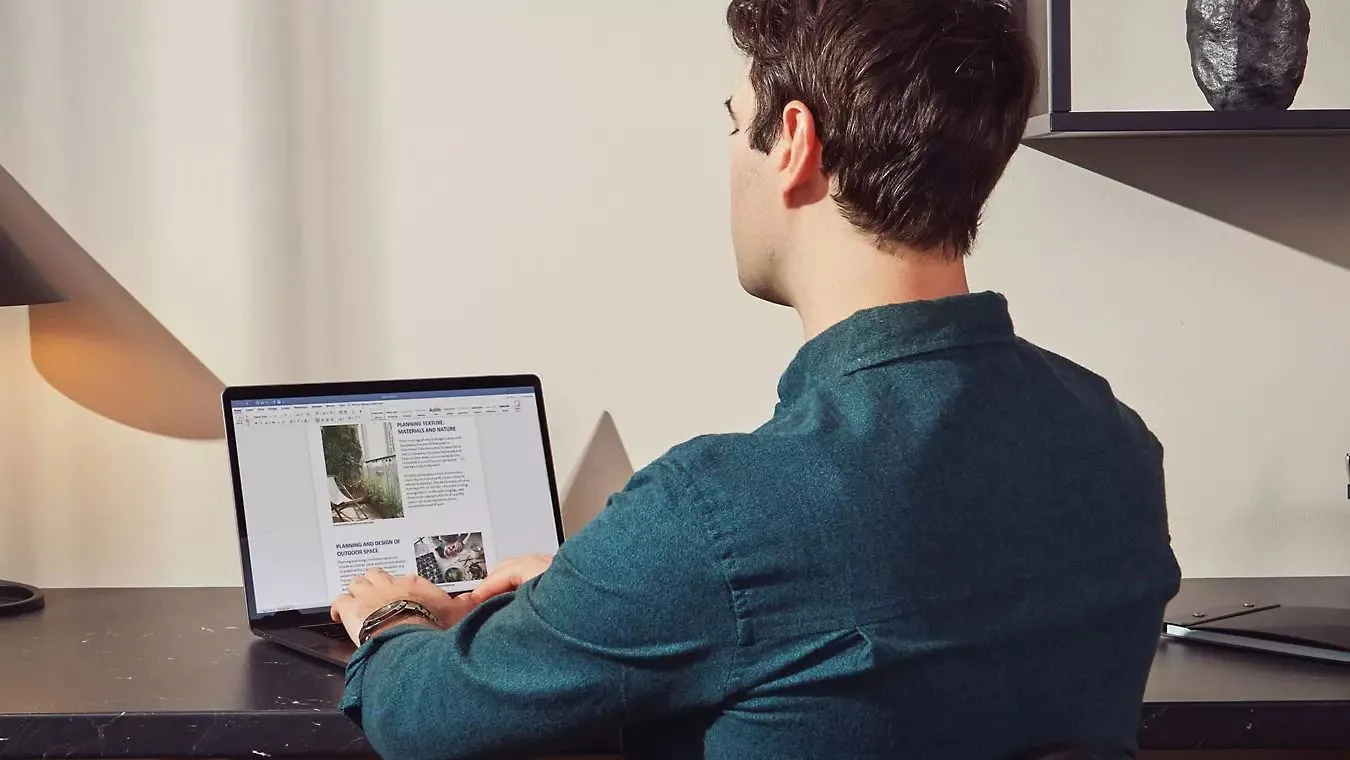 Người dùng đang thao tác trên tài liệu Microsoft Word trên máy tính, thể hiện sự tập trung vào công việc văn phòng
Người dùng đang thao tác trên tài liệu Microsoft Word trên máy tính, thể hiện sự tập trung vào công việc văn phòng
3. Áp Dụng Công Thức Cơ Bản Cho Bảng Word
Không nhiều người dùng biết rằng bạn có thể thực sự áp dụng các công thức cho một bảng trong Word. Tính năng này không phức tạp như Excel nhưng hoàn thành tốt công việc cho các phép tính đơn giản, và một số công thức quen thuộc của Excel vẫn hoạt động trong bảng số liệu của Word.
- Kích Hoạt Tính Năng Công Thức: Để thực hiện, chọn ô mà bạn muốn hiển thị kết quả công thức. Sau đó, vào tab Table Layout (Bố cục Bảng) -> Formula (Công thức).
- Chèn và Tùy Chỉnh Công Thức: Trong hộp thoại Formula (Công thức), bạn sẽ chèn công thức mong muốn, thiết lập định dạng số và tùy chọn hàm dán (nếu cần), sau đó nhấp OK. Một công thức đơn giản như
=SUM(ABOVE)để tính tổng các ô phía trên thường được sử dụng. Word hỗ trợ nhiều công thức cơ bản khác tương tự như Excel. - Ví Dụ Công Thức Thực Tế:
- Để tính tổng các ô phía trên, bạn sử dụng
=SUM(ABOVE). - Để tính trung bình các ô bên trái trong cùng một hàng, bạn có thể dùng
=AVERAGE(LEFT).
- Để tính tổng các ô phía trên, bạn sử dụng
- Lưu Ý Quan Trọng: Nếu bạn cần thực hiện các phép tính phức tạp hơn, tốt nhất là bạn nên thực hiện tất cả các phép tính đó trong Excel, sau đó sao chép và dán bảng vào Word và chỉnh sửa nếu cần. Word vẫn là công cụ hỗ trợ tuyệt vời cho các tác vụ đơn giản.
4. Biến Dữ Liệu Bảng Thành Biểu Đồ Trực Quan Trong Word
Một trong những tính năng tuyệt vời của Excel là tạo biểu đồ từ dữ liệu của bạn. Tuy nhiên, khi bạn đã có dữ liệu trong bảng Word, bạn hoàn toàn có thể sử dụng nó để tạo biểu đồ một cách rất đơn giản.
- Các Bước Tạo Biểu Đồ: Để bắt đầu, nhấp vào Insert (Chèn) trong Word và chọn Chart (Biểu đồ) từ thanh công cụ. Tiếp theo, chọn loại biểu đồ và kiểu mẫu phù hợp nhất với dữ liệu trong bảng của bạn.
- Liên Kết Dữ Liệu: Khi biểu đồ xuất hiện, bạn sẽ thấy kèm theo một bảng Excel tạm thời với dữ liệu giả định. Bây giờ, tất cả những gì bạn cần làm là chọn bảng dữ liệu trong tài liệu Word của mình và dán nó vào bảng Excel tạm thời đó. Hãy đảm bảo rằng số lượng hàng và cột của bảng Word khớp với khu vực đã chọn trong bảng Excel. Biểu đồ sẽ tự động điều chỉnh ngay lập tức với dữ liệu mới từ bảng của bạn.
- Tùy Chỉnh Biểu Đồ Dễ Dàng: Đừng lo lắng nếu bạn không thích phong cách hoặc màu sắc ban đầu của biểu đồ. Khi nhấp vào biểu đồ, ở phía bên phải, bạn sẽ thấy các nút để thêm các yếu tố biểu đồ. Ngay bên dưới, bạn có thể nhấp vào biểu tượng cọ vẽ để thay đổi kiểu và màu sắc của biểu đồ.
- Lọc và Thay Đổi Loại Biểu Đồ: Cuối cùng, nếu bạn nhấp vào biểu tượng hình phễu, bạn sẽ tìm thấy các tùy chọn sắp xếp nếu muốn thay đổi chúng. Bạn thậm chí có thể thay đổi loại biểu đồ bằng cách nhấp chuột phải vào biểu đồ của mình và chọn Change Chart Type (Thay đổi Loại Biểu đồ). Ví dụ, bạn có thể dễ dàng chuyển từ biểu đồ cột sang biểu đồ tròn hoặc biểu đồ đường nếu nó phù hợp hơn với dữ liệu của bạn.
Word: Lựa Chọn Tuyệt Vời Để Xử Lý Các Bảng Dữ Liệu Nhỏ
Như đã trình bày, nếu bạn cần tạo và quản lý một bảng dữ liệu nhỏ, bạn hoàn toàn có thể thực hiện ngay trong Microsoft Word thay vì phải chuyển sang Excel. Từ việc quản lý bố cục, sắp xếp dữ liệu, thực hiện các phép tính cơ bản bằng công thức cho đến việc tạo ra các biểu đồ trực quan từ dữ liệu có sẵn, Word đều có thể đáp ứng. Đối với những người dùng không quá quen thuộc hoặc không cần đến các tính năng phức tạp của Excel, việc thực hiện tất cả các tác vụ này trong Word thậm chí còn dễ dàng và tiện lợi hơn. Hãy khám phá và tận dụng tối đa những gì Word mang lại để nâng cao hiệu suất công việc văn phòng hàng ngày của bạn!